最近リビングでブログ書いたりすることが多くなり、久しぶりにTransbook T100Chiが活躍しております。しかし、購入から2年近く経ったこともあり、度重なるWindows Updateなどによりストレージの容量が逼迫してきました。
そこで今回はストレージの空き容量をちょっと確保してみようかと。んで折角やったしその手順を紹介してみたりしようかな、と。
Contents
ディスククリーンアップしてみる
まずは状況確認からいってみましょう~!
空き容量が8GB切ってますね。元々64GBしかないのですが、私はあまり端末内にファイルを保管したりしていません。またソフトウェアもMS OfficeとVisual Studioくらいしか入れていませんので、この状況はちょっとおかしいところです。(Officeで1.6GB、VSで1GBくらいしか使っていない)
というわけで怪しいのは通常は使用しない一時保存ファイルです。それを消してくれるのがディスククリーンアップ。
「ディスクのクリーンアップ」ボタンを押します。
「システムファイルのクリーンアップ」ボタンを押します。基本的によくわからない原因で容量喰っている時はシステムファイルです。今回はWindows Updateが原因と思われるのでココ。Windowsは過去のUpdateをストレージに溜め込む仕様です。
ボタンを押すと↑のような画面が表示され、どれくらいの不要ファイルがあるのかを計算してくれます。少し時間がかかるので待ちましょう。
元の画面に戻ったように見えますが、選択できる項目が増えています。
Updateのログと本体のファイル、この2つにチェックを入れて「OK」ボタンを押しましょう。
確認ダイアログが出るので「ファイルの削除」を押します。
↑の画面が出たら暫く待ちます。10~20分ほどかかりますので気長に待ちましょう。
完了すると空き領域がぐっと増えています。23.9GB増えるとか抜かしていた気もしますが、まぁ12GBくらい空いたので良しとしましょう。
最後に
なんとなく手順紹介してみましたが、如何でしたでしょうか。
ATOM搭載のモバイル端末やタブレットではストレージ容量が32GBだとか64GBと最低限しか積んでいないことが多いです。そんな中でWindows Updateを繰り返すと容量不足になること必至かと思います。そんな時にはこの手順を思い出してクリーンアップしてみてください。
おまけ
リビング作業用にノートPC買おうかな~とか思っていたのですが、T100Chiが意外と頑張ってくれるのでこのままでいいかな~と思い直してみたり。。電源設定をパフォーマンスよりにしてやればATOM機でも割といけますね。軽作業であれば余裕といった感じ。やっぱT100Chiスゴイ!

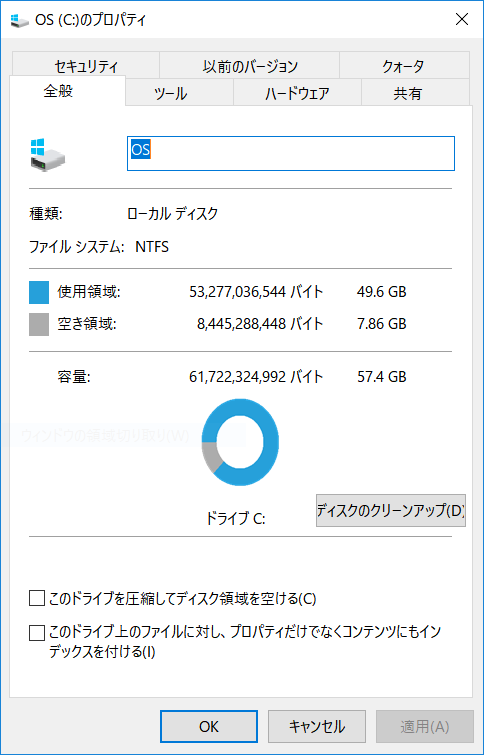
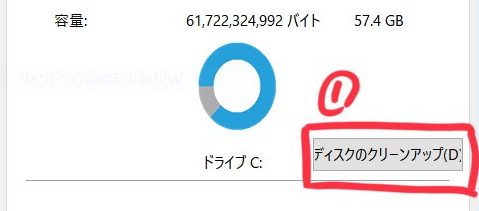
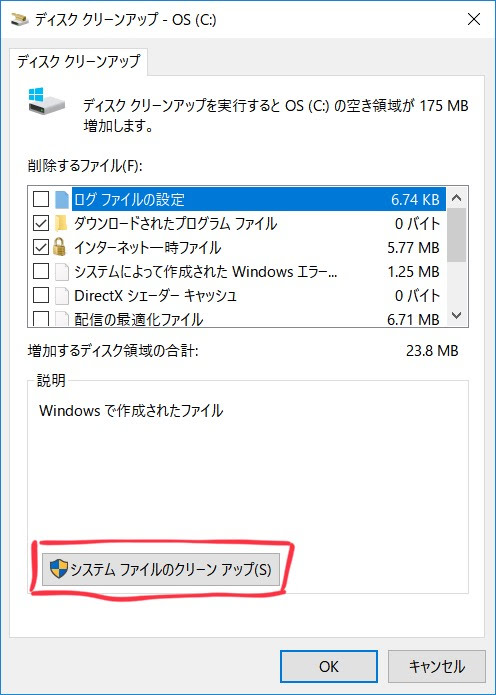
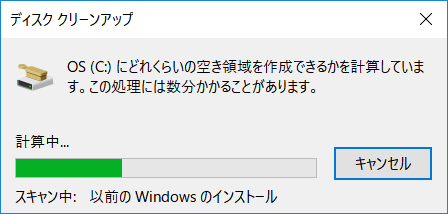
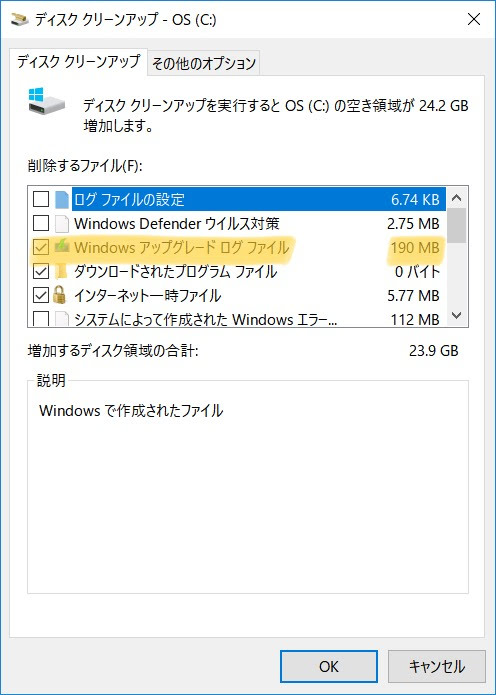
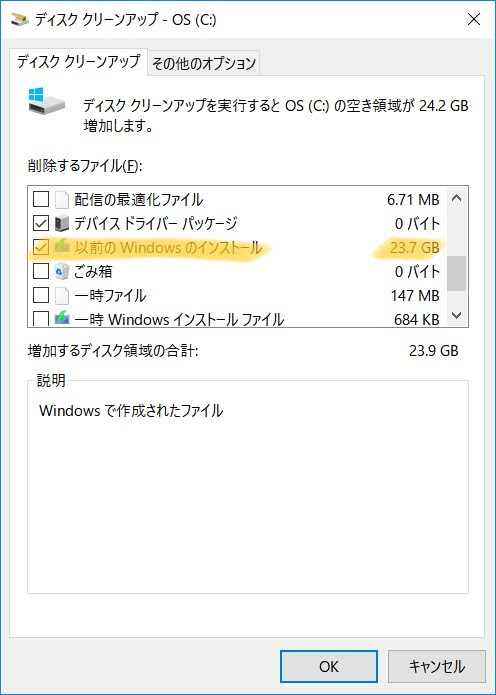
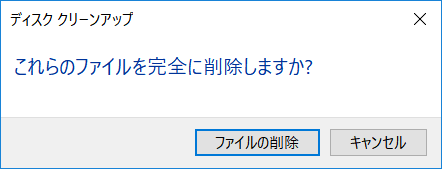
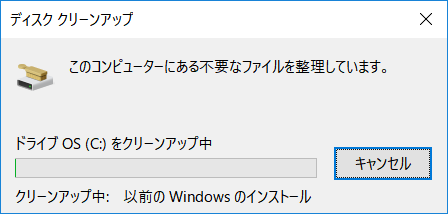
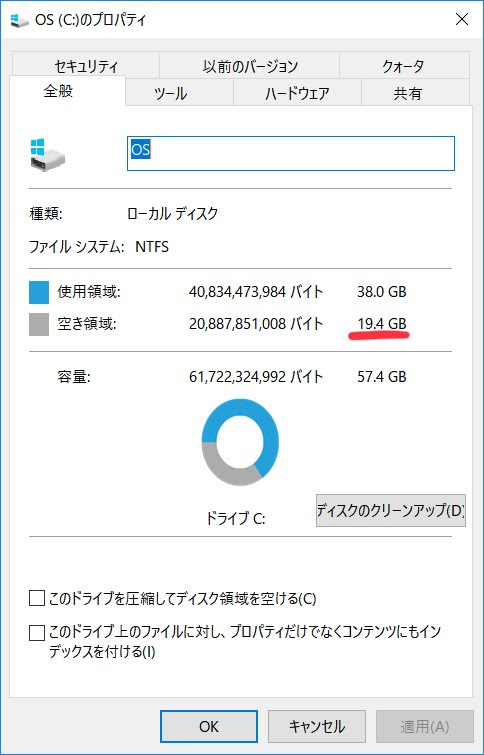

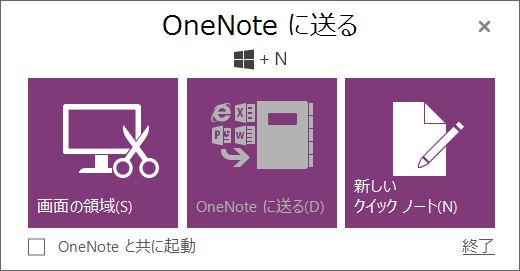
コメント